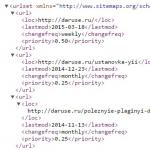Как восстановить пароль от apple. Забыл пароль Apple ID. Что делать? Как сбросить пароль Apple ID? Что делать, если пароль Apple ID забыт
Учетная запись Apple ID – это «святая святых» для пользователей яблочной продукции. И пароль к нему, зачастую, хранят и стараются запомнить раз и навсегда. Но иногда случаются моменты, когда пароль от учетной записи не просто забыт, он утерян с концами. Что делать в такой ситуации?
Существует верный способ восстановить забытый пароль, но следует на будущее записывать новый пароль в нескольких местах: в своём ежедневнике, послать самому себе на e-mail письмо с указанием Apple ID, на другом гаджете в сообщениях или блокноте и т.п.
Или же добавьте эту статью в закладки, чтобы в случае повторной потери Apple ID можно было в кратчайшие сроки его восстановить. Итак, как же всё-таки это сделать? Всё подробно описано ниже.
Как восстановить Apple ID, если забыл пароль?
Здесь указан официальный метод сброса пароля, указанный в простой форме. Итак, для начала нужно зайти на страницу учетной записи или перейти да адресу https://iforgot.apple.com/password/verify/appleid. Внизу страницы есть неприметный текст: «Забыли Apple ID?», кликаем на него.
Теперь вводим идентификатор Apple ID, выбираем сброс пароля и кликаем на «Продолжить».
Все зависит от того, какую функцию безопасности вы выбрали. Каждая из функций лучше подходит для определенной ситуации. Далее события могут разворачиваться по четырем сценариям:
- Контрольные вопросы – ответ на них позволит быстро и без усилий восстановить доступ (вопросы имеют личный характер, поэтому посторонний не сможет воспользоваться данным методом).
- Сообщение по электронной почте – этот вариант идеален, если есть доступ к электронной почте (основной или резервной).
- Двухфакторная аутентификация позволит изменить пароль при помощи доверенного электронного устройства (iPhone, iPad и т. д.). На сайте «iforgot.apple.com» вводим номер Apple ID и доверенного телефона, а далее выбираем способ сброса номера и действуем по инструкции.
- Двухэтапная проверка – в данном случае потребуется не только доверенное устройство, но и ключ восстановления; на том же сайте «iforgot.apple.com» вводим ключ, выбираем доверенное безопасное устройство, на которое должен прийти код подтверждения; вводим код, указываем новый пароль.
После вышеуказанных действий остается зайти в учетную запись, используя новый пароль. Если доступ восстановить не удалось, попробуйте еще раз, вводя идентификатор и другие данные с особой внимательностью.
Если пароль будет введен неправильно 6 раз, учетная запись будет заблокирована. А для ее восстановления придется приложить массу усилий. В противном случае придется делать сброс всех данных.
Как восстановить пароль Apple ID на iPhone и iPad?
В некоторых ситуациях есть необходимость сбросить пароль с iPhone и iPad. Данный метод сработает только в случае, если на устройстве не подключена функция «Найти iPhone», «Найти iPad»:- Для начала подключите устройство при помощи USB к компьютеру, на котором установлен iTunes.
- Теперь зажмите кнопку блокировки экрана и «Home».
- Через 10 секунд, когда яблочный логотип исчезнет с экрана, аккуратно отпустите кнопку блокировки.
- «iTunes» должен увидеть устройство в режиме восстановления, после этого можно отпустить и вторую кнопку. Дальше все становится проще, необходимо действовать по инструкции и все.
- Заходим в «Настройки».
- Выбираем «App Store, iTunes Store» или «iCloud».
- В выбранном пункте кликаем «Забыли Apple ID или пароль?».
- Вводим идентификатор (адрес эл. почты) и выбираем «Сброс по e-mail/Ответ на контрольные вопросы».

При выборе первого, на почту должно прийти сообщение с темой «Сброс по e-mail». Кликаем на «Сбросить пароль» и дважды вводим новый пароль. Если вы выбрали второй вариант, то необходимо правильно ответить на вопросы. Ответив на вопросы, вы можете смело вводить новый пароль (дважды).
СОВЕТ! Вышеуказанный метод поможет в случаях, когда вы не имеете никакого доступа к устройству, например, если вы купили б/у, а номер учетной записи вам не достался.
Не получается восстановить пароль Apple ID
Если все вышеуказанные методы не увенчались успехом, то необходимо обратиться в центр поддержки Apple. В интернете многие предлагают услуги по определению пароля и Apple ID, но зачастую это мошенничество. Если у вас сохранился чек от покупки и оригинальная коробка от устройства, то в сервисном центре вам быстро помогут.Если вы новичок и совсем недавно стали обладателем устройства, лучше сразу обратиться к специалистам. Вышеуказанные способы скорее для тех, кто давно владеет устройствами Apple.
В том случае, если не удаётся восстановить пароль из-за невозможности попасть в свою почту, то сперва нужно восстановить доступ к почте.
"Яблочные" девайсы в современном мире пользуются огромным спросом. Дело все в том, что продукция Apple обладает уникальными возможностями. Например, опцией "Найти iPhone" или высоким уровнем защиты. Для нормальной работы с "яблочными" устройствами приходится заводить специальную учетную запись. Она называется Apple ID. Без нее обойтись можно, но тогда телефон/планшет будет оснащен минимумом опций. Никаких "яблочных" функций в нем активировать не получится при всем желании. К сожалению, информацию от учетной записи "Эпл АйДи" можно забыть. Чаще всего речь идет о пароле. Если пользователь не знает идентификатор и "пассворд" от аккаунта, у него возникнут серьезные проблемы. Поэтому далее постараемся понять, как можно восстановить пароль Apple. Насколько это удачная затея? И с какими трудностями чаще всего встречаются современные владельцы продукции "Эпл"?
Apple ID - краткое описание
Человек забыл пароль от Apple ID? Как восстановить его в том или ином случае? Разобраться в этом должен суметь каждый, кто владеет или планирует купить девайс от "Эпл".
Apple ID представляет собой некий "паспорт" устройства Apple. С его помощью можно сохранять настройки операционной системы, копировать данные, пользоваться облачным сервисом, а также совершать покупки. Без "Эпл АйДи" все перечисленные опции работать не будут.
Кроме того, учетная запись "Эпл" используется для разблокировки телефона или планшета. Например, после активации Lost Mode. Именно поэтому важно знать, как восстановить пароль Apple.
Способы решения задачи
К счастью, решить проблему сможет любой человек. Но только тот, кому принадлежит учетная запись "Эпл". Посторонний человек заполучить доступ к чужому "яблочному" профилю не сможет. Во всяком случае, без хакерских навыков.
Нужно воспользоваться учетной записью Apple? Восстановить пароль предлагается:
- через форму восстановления (по почте или контрольным вопросам);
- при помощи обращения в службу поддержки;
- звонком в call-центр.
В действительности все не так трудно, как кажется. И даже школьник сможет разобраться с процессом восстановления доступа к "Эпл АйДи". Далее постараемся рассмотреть все перечисленные способы сброса "пассворда".

Почта в помощь
Как Apple? Чтобы дать максимально точный ответ на этот вопрос, стоит изучить все возможные варианты развития событий. Начнем с самого просто. Речь идет о сбросе пароля через e-mail.
Чтобы восстановить пароль Apple, современному пользователю потребуется:
- Открыть официальную страницу Apple. Например, можно перейти в браузере по адресу icloud.com.
- Кликнуть по строчке "Забыли пароль или Apple ID?". Она находится под логом авторизации в системе.
- Указать идентификатор "яблочной" учетной записи.
- Нажать на кнопку "Продолжить".
- Поставить отметку "Я хочу сбросить пароль".
- Кликнуть по пункту "По почте".
- Подтвердить действие.
- Открыть почту, к которой привязана учетная запись "Эпл".
- Отыскать письмо от службы поддержки Apple и прочесть его.
- Щелкнуть по гиперссылке "Сбросить пароль". В браузере откроется новая страница с формой восстановления.
- Придумать новый пароль, следуя подсказкам на экране девайса. Новый "пассворд" должен быть сложным и состоять минимум из 8 символов.
- Повторить придуманный пароль.
- Осуществить подтверждение сброса данных для авторизации в учетной записи "Эпл".
Вот так легко и просто можно восстановить пароль Apple. Теперь остается всего лишь войти свою "яблочную" учетную запись при помощи новых данных. Ничего трудного, особенного или непонятного.

Контрольные вопросы
Но мы рассмотрели только один из нескольких возможных вариантов развития событий. Пользователь забыл пароль от Apple ID? Как восстановить информацию для авторизации в аккаунте?
Можно достичь желаемой цели при помощи контрольных вопросов. Этот прием отлично подходит тем, у кого нет доступа к ящику "Эпл АйДи".
Чтобы добиться необходимого результата, юзеру придется:
- Зайти на сайт Apple и открыть лог авторизации в системе.
- Щелкнуть по надписи "Забыли....?".
- Выбрать параметр "Сброс пароля"-"Контрольные вопросы".
- Дать ответы на заданные системой контрольные вопросы. Их изначально пользователь выставляет самостоятельно.
- Прожать кнопку "Продолжить". Система проверит ответы пользователя.
Что теперь? Требуется придумать и дважды повторить новый пароль для авторизации в системе "Эпл АйДи" в форме восстановления. Соответствующая страница откроется, если человек верно ответит на контрольные вопросы.

Двухуровневая проверка
С некоторых пор восстановить пароль Apple стало еще проще. Дело все в том, что компания "Эпл" разработала особую систему защиты - двухуровневую. С ее помощью вернуть доступ к "яблочной" учетной записи можно без особых затруднений. Только сначала придется настроить двухфакторную проверку "Эпл АйДи". Предположим, что пользователь побеспокоился об этой функции.
Что теперь? Нужно восстановить пароль iPhone? В Apple побеспокоились о том, чтобы злоумышленники не могли взломать ту или иную учетную запись. Если у пользователя включена двухфакторная проверка "Эпл АйДи", можно действовать следующим образом:
- Повторить шаги 1-5 из первого руководства.
- Отметить пункт "При помощи двухфакторной...".
- В появившемся поле ввести специальный код безопасности. Без него продолжить сброс пароля не получится.
- Указать девайс, на который нужно выслать код подтверждения восстановления "пассворда".
- Напечатать в появившемся окне необходимую тайную комбинацию.
Важно: сложность приема заключается в том, что человек должен изначально беспокоиться об обеспечении двухфакторной проверки. В противном случае соответствующего пункта меню в форме восстановления доступа к "яблочному" устройству не будет.

Пишем в поддержку
Как восстановить забытый пароль Apple? Иногда перечисленные выше советы не помогают. Тогда стоит прибегнуть к помощи технической поддержки Apple. Написав им письмо, юзер сможет сбросить пароль, контрольные вопросы и даже всю учетную запись "Айфона".
Обычно действовать предлагается следующим образом:
- Сфотографировать "яблочный" девайс. На одном изображении с ним должен быть чек о покупке смартфона/планшета, а также коробка от соответствующего устройства.
- Сформировать сообщение для службы поддержки. В нем необходимо указать причину обращения, а затем описать ситуацию.
- Подгрузить заранее подготовленное фото в письмо.
- Отправить электронный запрос на обработку техподдержки Apple.
Остается ждать ответа. Он приходит в среднем за 10 дней. Если пользователь смог доказать, что он является владельцем смартфона или учетной записи, "Айфон" будет сброшен. Можно перейти в форму восстановления пароля Apple и придумать новую тайную комбинацию.
Call-центр
Восстановить пароль Apple ID через почту не так уж и трудно. В современном мире вернуть доступ к "яблочной" учетной записи можно при помощи звонка в колл-центр. Как именно?
Работники техподдержки могут осуществить сброс учетной записи или пароля от него. Для этого рекомендуется:
- Позвонить в колл-центр и сообщить ответившему работнику о своем желании восстановить пароль Apple.
- Назвать Apple ID и ответить на заданные вопросы. Это поможет идентифицировать личность звонящего.
- Сказать, по каким контактам можно связаться с заявителем.
- Завершить звонок и ждать ответа.
Если все сделано верно, пользователю вышлют ссылку для входа в форму восстановления "пассворда". В противном случае справиться с поставленной задачей никак не получится.

Через смартфон
Забыл пароль от Apple ID? Как восстановить его? Некоторые предпочитают действовать при помощи "яблочного" девайса. Это простая, но не слишком удобная операция.
Чтобы добиться желаемой цели, пользователю потребуется:
- Заглянуть в главное меню "яблочного" устройства и тапнуть по "Настройки".
- Щелкнуть по строке Apple ID.
- Выбрать опцию "Забыли...?".
- Осуществить выбор способа восстановления доступ к "Эпл АйДи".
- Следовать указаниям на экране. Они совпадают с предложенными ранее инструкциями.
Сбросить пароль к AppleID через Apple com может только владелец устройства. Также, с помощью пароля телефон можно заблокировать в случае его потери или кражи.
Рассмотрим детальнее все возможные способы.
Для чего нужен Apple ID?
Apple ID – это официальный идентификатор пользователя в системе, к которому привязываются все данные об устройствах, настройки, покупки в онлайн-магазинах, скидочные карты, гарантийное обслуживание.
Учетная запись используется для входа во все яблочные сервисы – от до магазина .
Выполнять вход в аккаунт устройство требует только раз – во время первой настройки гаджета после покупки.
В дальнейшем, пара логин-пароль может потребоваться только в случае изменения важных настроек девайса.
Так как данные для входа задаются лишь раз, через долгое время пользователи не помнят свои пароли. Без кодового слова вы не сможете войти в профиль и совершать следующие действия:
Также, Apple ID позволяет привязать все аксессуары к компьютеру и смартфону ( , ). В результате утери пароля, вы не сможете использовать и дополнительные устройства.
Способ 1 – Ответы на контрольные вопросы
Этот способ является самым простым и быстрым вариантом восстановления.
Он подойдет в том случае, если вы или ваш ребенок по неосторожности ввели пароль неверно 10 раз и к аккаунту не был привязан адрес дополнительной электронной почты.
Следуйте инструкции:
1 С помощью мобильного браузера или ПК зайдите сюда . Это официальный сайт Apple, с помощью которого можно вернуть доступ к идентификатору;
2 Введите логин от Apple ID и символы, указанные на рисунке. Пароль на этом этапе вводить не требуется, так как системе нужно только узнать, к какому именно аккаунту вы не можете получить доступ. Логин имеет форму адреса электронной почты;

4 Введите дату рождения , которая была указана при регистрации и нажмите на «Продолжить»:

5 Ответьте на два контрольных вопроса:

6 В результате успешного ответа на все вопросы вы будете перенаправлены на страничку сброса пароля. В текстовые поля введите новый пароль. Придерживайтесь всех требований к созданию кодового слова (минимум 8 символов, использование разных регистров и спецсимволов):

7 Нажмите на «Сбросить пароль». Готово, теперь вы сможете выполнить вход в свой Apple ID уже с новым паролем.

Способ 2 – Использование электронной почты
Данный способ сброса подойдет, если у вас есть доступ к указанному при регистрации Email. На него система отправит ссылку для восстановления пароля. Следуйте инструкции:

- В новом окне кликните на пункт «Получить сообщение» . Оно будет отправлено на вашу электронную почту. Её адрес – это ваш логин в системе Apple ID.

Осталось только проверить свой почтовый ящик. Если письма нет в папке «Входящие» , проверьте директории «Спам» , «Социальные сети» , «Промоакции» . Оно могло попасть туда.

Укажите новый пароль, сохраните изменения и снова без проблем авторизуйтесь в с любого гаджета.

Способ 3 – Двухэтапная проверка
Двухэтапная проверка – это опция, с помощью которой вы можете подтвердить вход в Apple ID без использования пароля.
Вам понадобятся только два устройства Apple, которые привязаны к одному идентификатору.
Важно! Для использования этой опции, проверка должна быть заранее подключена в настройках вашего аккаунта.
Следуйте инструкции:
- Перейдите на сайт iforgot.apple.com;
- Введите логин для поиска вашей учетной записи;
- Кликните на «Забыл пароль?» ;
- В предложенный вариантах сброса нажмите на «Подтверждение личности» ;
- В новом окне введите ключ, который был сгенерирован сразу после первой настройки двухэтапной идентификации;


Подтвердите ввод и нажмите на клавишу «Сброс».
Способ 4 – Альтернативная почта
Этот метод будет работать в том случае, если в процессе регистрации или настройки своего Apple ID вы указали адрес доверенного электронной почты, на которую Apple может отправлять важные ссылки и другие данные.
На этапе восстановления пароля будет доступен вариант «Отправить письмо на **********@***.com» , где спрятанные символы – это адрес почты.
Он должен быть известен только вам.
В результате отправки письма, вы получите такое же сообщение от Apple, как и в способе 2, только придет оно не на привязанную к аккаунту почту, а на альтернативный адрес.
Способ 5 – Обращение в службу поддержки
Если ни один из вышеперечисленных способов восстановления вам не подошел, остается только один – создание обращения в службу поддержки Apple.
Такое действие позволяет связаться с официальными представителями компании для разъяснения ситуации.
Лишь в редких случаях пользователи теряют абсолютно все данные, с помощью которых можно выполнить сброс пароля самостоятельно.
Как правило, юзеры покупают б/у Айфон и только после покупки выясняется, что на нем установлен чужой Apple ID. Соответственно, покупатель ничего не знает о логине и пароле входа.
Если вы попали именно в такую ситуацию, сразу же свяжитесь с продавцом. Возможно, он просто не знал о том, что нужно выйти и своей учётки и что без этого вы не сможете привязать к гаджету свой Apple ID.
После покупки продавец не выходит на связь? Тогда есть большая вероятность того, что вам продали краденный телефон.
В любом случае, у вас не будет никаких данных для сброса пароля, поэтому нужно писать в поддержку Apple .
Следуйте инструкции, чтобы написать обращение в Apple Support:

- В новом окне кликните на поле Search Support и в выпадающем списке выберите Apple ID Account Page. Если список не появился, наберите в текстовом поле поиска «Apple ID» и перейдите по первой ссылке;

- Выберите указанное на рисунке поле :

- Далее выберите ваше местоположение с помощью соответствующей кнопки или карты. Введите серийный номер устройства. Он указан на коробке или под аккумулятором;

- На странице https://getsupport.apple.com/ выберите вопрос «Сброс пароля» . Далее вы будете перенаправлены в окно создания обращения в нем вы можете описать свою проблему и приложить файлы (сканы документов, фото). Работник службы поддержки свяжется с вами по указанному номера телефона или электронному адресу.

Рис.10 – оплата с заблокированным экраном
Сколько ждать ответа и стоит ли писать обращение?
Агенты поддержки на территории РФ и СНГ отвечают в течении 3-7 рабочих дней. Рекомендуем писать в саппорт даже если вы уверенны в том, что случай безнадежный.
Приобрели ? Докажите компании факт покупки, покажите все документы, которые есть на руках.
Пришлите фото себя с телефоном в руках, фото коробки с указанием серийного номера, ссылку на объявление о продаже устройства, номер продавца.
Все эти данные будут важными в ходе разбирательства.
Часто встречаются случаи, когда Apple восстанавливала доступ к для тех, кто купил б/у девайс.
Пользователи, у которых просто не получается самостоятельно сбросить , получают мгновенный ответ и возможность изменить данные Apple ID.
Тематические видеоролики:
Содержание
Для каждого владельца устройств от компании Apple неотъемлемой частью системы является личный Id. Он открывает доступ к Itunes Store, App Store, возможность создавать резервные копии, позволяющие переносить данные с одного аппарата на другой. Человек может забыть свой Id и тогда необходимо выполнить восстановление пароля Apple.
Что делать, если забыл Эпл айди
Компания старается все свои устройства объединить в единую сеть, чтобы человек мог получить доступ к файлам, данным, сидя за компьютером, используя планшет или айфон. Чтобы войти в аппстор со всех этих девайсов, понадобится одна пара логин/код, но что предпринять, если пользователь забыл пароль от Apple или личный идентификатор? Все аппараты при условии, что вы на них хотя бы раз заходили в учетную запись сохраняют ваш Id. Инструкция, где посмотреть Эпл айди:
- перейдите в раздел «Настройки»;
- откройте любой из официальных магазинов (аппстор или айтюнс);
- если ранее вы логинились, то ваш идентификатор будет отображаться.
Если такой метод не помогает, служба техподдержки компании подготовила несколько вариантов того, как восстановить пароль apple id:
- При помощи e-mail, который вы указали при создании учетной записи.
- Восстановить, используя контрольные вопросы.
- Через службу двухэтапной проверки (при условии, что вы ее ранее активировали).
Как узнать свой Эпл айди и пароль
Один из самых простых способов, как вспомнить Эпл айди – двухэтапная проверка. Для защиты iPhone компания разработала систему, которая улучшает защиту телефона. Чтобы этот пункт сработал, следует активировать аутентификацию заранее. Выполняется процедура следующим образом:
- Зайдите на вкладку «Мой Apple ID», введите идентификатор, кликните по надписи «Сбросить пароль», нажмите «Далее».
- Откроется следующая страница, на ней необходимо написать ключ проверки. Он должен быть у вас записан, его присылали при настройке двухэтапной проверки. Укажите девайс, на который должен прийти код.
- Введите присланный код на ПК и придумайте новый пассворд.
- Если проверочный код утерян, остается только связываться с поддержкой пользователей.

Как восстановить Эпл айди и пароль через почту
Регистрация айфона в системе всегда проводится с привязкой девайса к электронному ящику. Следующий способ, как восстановить пароль apple id поможет вам сделать это быстро и легко, если есть доступ к e-mail. Необходимо просто оформить письмо с запросом на получение пассворда. Состоит процедура из нескольких шагов:
- Перейдите на страницу управления учетной записью, тапните ссылку «Сбросить пароль». Она располагается в верхней части экрана.
- Установите галочку напротив строки «Аутентификация по email». Кликните «Далее», введите электронный адрес, ранее указанный при регистрации.
- Должно прийти сообщение, в котором указаны инструкции по процедуре восстановления ID и замене пассворда.
Как сбросить Эпл айди, ответив на контрольные вопросы
В случае отсутствия доступа к электронке утерянные личные данные для входа в службы компании можно будет восстановить еще одним методом – ответить правильно на контрольные вопросы. Для этого на своем айфоне выполните следующие действия:
- Зайдите в управление учеткой, в правом углу кликните «Сбросить пароль».
- Галочку в этот раз выставьте напротив «Ответить на контрольные вопросы». Жмите кнопку «Далее».
- Система попросит вас написать свой ID, внести дату рождения, дать ответы на вопросы. Все они были сформированы во время регистрации учетной записи.
- Ответы вы должны знать, если все будет введено верно, будет возможность задать новый пассворд к учетке.

Что делать, если вы забыли и хотите восстановить пароль Apple id для своей учетной записи? Если у вас возникли проблемы с входом в iCloud, iTunes или App Store, эти советы помогут.
Пользователи iPhone и Mac должны часто вводить данные Apple ID – при покупке приложения или музыки iTunes. Обращаясь к электронной почте iCloud или другим сервисам. Обновляя ОС, – вы не думаете, что забудете свои пароли, но это случается. Если вы не найдёте решение в этой статье посмотрите ещё одну похожую. Что делать если забыл пароль ?
Возможно, вы сделали ошибку, когда Apple заставила нас перейти на новый пароль. Вы выбрали восстановить пароль Apple id, который был слишком сложным для запоминания. (Как обойти пароль ?) Какая бы причина не была, забыв пароль к вашей учетной записи Apple ID, может быть серьезной проблемой. Поэтому мы собираемся объяснить, как восстановить пароль Apple id.
Мы начинаем: ваш пароль может не работать, потому что он был заблокирован Apple по соображениям безопасности. Возможно, потому, что была предпринята попытка взломать его. Как обойти блокировку ?
Один из простых вариантов это просто сбросить пароль Apple ID. Вот как это сделать:
- Перейдите на веб-страницу Apple ID и нажмите «Забыли Apple ID или пароль iCloud ».
- Введите адрес электронной почты, который вы используете с вашим идентификатором Apple, и нажмите «Продолжить ». (Если вы не можете вспомнить, какой адрес электронной почты вы используете, мы рассказываем об этом ниже).
- Вам также потребуется ввести текст, чтобы доказать, что вы не робот. (Совет: если вы не можете прочитать текст, просто продолжайте нажимать, пока не сможете.)
- Следующий шаг будет зависеть от типа безопасности, который вы настроили для своей учетной записи Apple. Если вы установили двухэтапную аутентификацию или двухфакторную аутентификацию, это будет связано с получением информации через другое устройство. Мы объясняем разницу между двухэтапной аутентификацией и двухфакторной аутентификацией ниже.
- Если вы не настроили ни один из этих дополнительных уровней безопасности. В этом случае получение электронной почты или ответа на некоторые вопросы безопасности.
Мы рассмотрим различные способы восстановить пароль Apple id более подробно ниже.
Как ответить на вопросы Apple id?
При настройке нового iPad, iPhone или Mac или при создании Apple ID. Вам было предложено ввести ответы на некоторые вопросы безопасности: название дороги, где вы выросли, или, возможно, имя любимого учителя. Как остановить в App Store?
Если вы решите ответить на свои вопросы безопасности, это шаги, которые вам нужно пройти:
- Начните с ввода даты рождения.
- Затем Apple задаст вам два вопроса. Введите правильные ответы, и вы придете на страницу «Сбросить пароль ».
- Теперь дважды введите свой новый восстановить пароль Apple id (чтобы Apple могла подтвердить, что вы правильно написали его). Ваш пароль должен содержать 8 или более символов, буквы верхнего и нижнего регистра и, по крайней мере, одно число. Он также не может содержать один и тот же символ три раза подряд (и любые пробелы). Вам не разрешается повторно использовать пароль, который вы использовали в прошлом году.
Что, если забыл вопросы Apple id? Вы можете изменить вопросы перейдя…
Помните, важно не сами ответы, но и то, как вы их написали: следите за ошибками или сокращениями (например, Avenue становится Ave). Они должны быть написаны точно так же, как и во время настройки.
Вы можете изменить вопросы и / или ответы, перейдя на сайт , но вам нужно будет войти в систему с вашим идентификатором Apple и пароль iCloud. Это может быть бесполезно для тех, кто читает эту статью. IPhone 8 музыка, как скачать бесплатно без ?
Тем не менее, даже если вы забыли ответы на свои вопросы безопасности, вы все равно можете запросить ссылку на изменение пароля для вашего Apple ID. Отправленного на альтернативный адрес электронной почты, который вы зарегистрировали в учетной записи.
Как восстановить пароль Apple id отправив на почту письмо для сброса пароля?
Вместо того, чтобы отвечать на вопросы безопасности, вы можете вместо этого выбрать альтернативный, почта apple id (адрес электронной почты.) Сброс пароля будет отправлен на второй адрес электронной почты, связанный с вашим идентификатором Apple – возможно, рабочим письмом. Все частые и способы их решения!
Прежде чем выбрать этот параметр, убедитесь, что у вас есть доступ к электронной почте. К счастью, вы получите подсказку о том, какой адрес электронной почты используется Apple, потому что вам будет показана часть адреса.
- На экране «Сброс пароля » на выберите «Получить электронное письмо » и нажмите «Продолжить ».
- Письмо будет отправлено на второй адрес электронной почты, связанный с вашей учетной записью, с заголовком «Как восстановить пароль Apple id ».
- Нажмите на ссылку «Сбросить сейчас » в письме.
- Письмо будет отправлено из и будет содержать предупреждение, если вы не просили сменить пароль.

Двухфакторная аутентификация как обойти Apple?
Двухфакторная аутентификация apple – это дополнительный уровень безопасности, который Apple продвигает с момента выхода iOS 10 и macOS Sierra. Айфон 8 что делать если ?
По сути, если вы настроили двухфакторную аутентификацию. А также ввели свой пароль Apple ID, вам потребуется ввести код, который Apple отправит на ваш iPhone или Mac.
Если вы настроили двухфакторную аутентификацию и хотите изменить свой восстановить пароль Apple id, вам все равно нужно перейти в и нажать «Забыли Apple ID или пароль ».
- На странице Apple ID вам будет предложено ввести адрес электронной почты (и символы, чтобы доказать, что вы не робот). Затем вам будет предложено указать номер мобильного телефона, связанного с двухфакторной аутентификацией.
- Как только вы введете правильный номер. Вы увидите предложение, позволяющее вам сбросить пароль с другого устройства или с надежного номера телефона. Очевидно, вам нужно убедиться, что у вас есть доступ к ним.
- Если вы решите сбросить его с другого устройства, вы получите предупреждение – в нашем случае предупреждение поступило на MacBook Pro. Которое мы использовали, и нам была предоставлена ссылка на Системные настройки > iCloud и возможность сброса пароль iCloud.
Сброс с помощью номера телефона:
- Если вы решите сбросить его с надежного номера телефона. Вы увидите предупреждение о том, что для восстановления учетной записи требуется сброс восстановить пароль Apple id из Интернета. Если у вас есть доступ к устройству с iOS 10 или macOS Sierra или более поздней версии, вы сможете использовать его для сброса пароля. Если это так, вы должны отменить и выбрать опцию «перезагрузить его с другого устройства » согласно шагу 3. В противном случае выберите «Начать восстановление учетной записи ».
- ПРЕДУПРЕЖДЕНИЕ . Для восстановления доступа к вашей учетной записи может потребоваться несколько дней или даже больше. Поэтому мы не рекомендуем использовать этот шаг, если это не последний вариант! Если вы пройдете этот шаг, Apple отправит вам текстовое сообщение после того, как ваша учетная запись будет готова к восстановлению. Затем вам нужно будет ввести код подтверждения, отправленный Apple, чтобы восстановить доступ к вашей учетной записи.

Что делать если включена двухэтапная аутентификация apple?
Двухэтапная проверка – это более старая система безопасности, которую Apple представила несколько лет назад. После того, как было много негативных отзывов о безопасности iCloud (у знаменитостей были взломаны учетные записи iCloud. А это означало, что личные фотографии были слиты в Интернете). Не работает siri? Попробуйте эти для устранения проблемы.
Пользователи Apple, которые в то время были обеспокоены безопасностью, могли установить двухэтапную аутентификацию для своего Apple ID. Если это применимо к вам, вам отправили 14-символьный ключ восстановления, который Apple рекомендовал вам распечатать и хранить в надежном месте. Где найти приложение ?
Если вы используете двухэтапную аутентификацию (и это может быть лучше всего, потому что более старые устройства не поддерживают двухфакторную аутентификацию). Каждый раз, когда вы хотите войти в iCloud, вам нужно ввести свой идентификатор Apple и пароль. Также код подтверждения, который будет отправлен на одно из ваших устройств. Вспышка на звонок айфон 8, как ?

Если у вас нет кода подтверждения и восстановить пароль Apple id, вы будете заблокированы из своей учетной записи. Если это произойдет, вы должны использовать свой 14-символьный ключ восстановления, чтобы получить доступ.
С двухэтапной проверкой восстановление восстановить пароль Apple id зависит от того, знаете ли вы ключ восстановления. Если вы этого не сделаете, вы не сможете восстановить свою учетную запись. Даже Apple не может сбросить пароль Apple ID, если у вас нет этого ключа восстановления … так что не теряйте его! Приложения для скачивания .
Если у вас есть эта форма безопасности и вы не знаете, где находится ваш ключ восстановления. Вы можете получить новый, перейдя в свою учетную запись Apple ID, выполнив вход с вашим паролем и адресом электронной почты и выбрав «Заменить потерянный ключ». Как записать видео с на iPhone и iPad?
Что, если забыл почту от Apple id? Вам просто нужно найти…
Наряду с вашим пароль iCloud вам нужно будет ввести свой Apple ID. Который обычно является адресом электронной почты, который вы связываете с учетной записью. (забыл почту от Apple id)
Возможно, это будет менее вероятно, но если вы не часто входите в сервисы Apple и покупаете вещи у Apple. Вы можете забыть, какой адрес электронной почты привязан к вашему Apple ID. К счастью, есть быстрый способ узнать, какой адрес электронной почты вам нужен. Вам просто нужно найти устройство, которое уже подписано на ваш Apple ID. Как установить , без компьютера и с компьютером?
На iPad или iPhone:
- Откройте «Настройки » «iTunes & App Store ». Вы должны увидеть свой Apple ID сверху, если вы вошли в систему.
- Кроме того, перейдите в «Настройки » и коснитесь своего имени в верхней части страницы. Если вы вошли в систему, увидите письмо, связанное с вашим Apple ID под своим именем.
- Вы также можете увидеть адрес электронной почты в разделе «Настройки » «Сообщения » «Отправить и получить »; Настройки FaceTime или Настройки Почта.
На Mac или ПК:
- Перейдите в раздел Системные настройки, iCloud. Снова вы должны увидеть свой Apple ID, если вы вошли в систему.
- Если вы не вошли в систему, вы можете найти электронное письмо в Mail> Предпочтения> Аккаунты.
- В качестве альтернативы, если вы использовали их на Mac, вы можете найти информацию в FaceTime (выберите FaceTime> Настройки) или Сообщения (Сообщения> Настройки, затем Учетные записи).
- Другой способ найти ваш Apple ID – открыть iTunes и проверить предыдущие покупки. В iTunes найдите покупку, щелкните правой кнопкой мыши и выберите «Получить информацию », затем «Файл ». Вы можете увидеть адрес электронной почты рядом с вашим именем.
Что делать если ничего не помогло восстановить Apple id?
Если после использования этих методов вам не удается найти свой Apple ID, вам нужно будет посетить страницу Apple ID на сайте . Ниже для Apple ID и пароль iCloud нажмите «Забыли Apple ID или пароль ». Резервная копия для айфонов 5s, 6s, 7s, 8s, как создать копию в ?
Введите свое имя, фамилию и адрес электронной почты. Если вы введете неправильный адрес электронной почты, вы можете попробовать еще раз с другим. Пока адрес электронной почты не будет распознан. Однако, он не является полностью надежным: мы ввели адрес электронной почты, который, как нам известно, связан с нашим идентификатором Apple, и мы встретили сообщение No Apple ID Found. Надеюсь, вам повезет больше, чем нам. ITunes не удалось . Устранение ошибки!
После того как вы изменили свой восстановить пароль Apple id. Вам необходимо обновить его в настройках iCloud на любых устройствах Apple, которые у вас есть. Если у вас есть вопросы напишите их в комментариях. Также если вам помогла стать (как восстановить пароль Apple id?) поделитесь ей с друзьями.